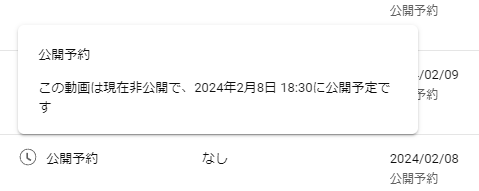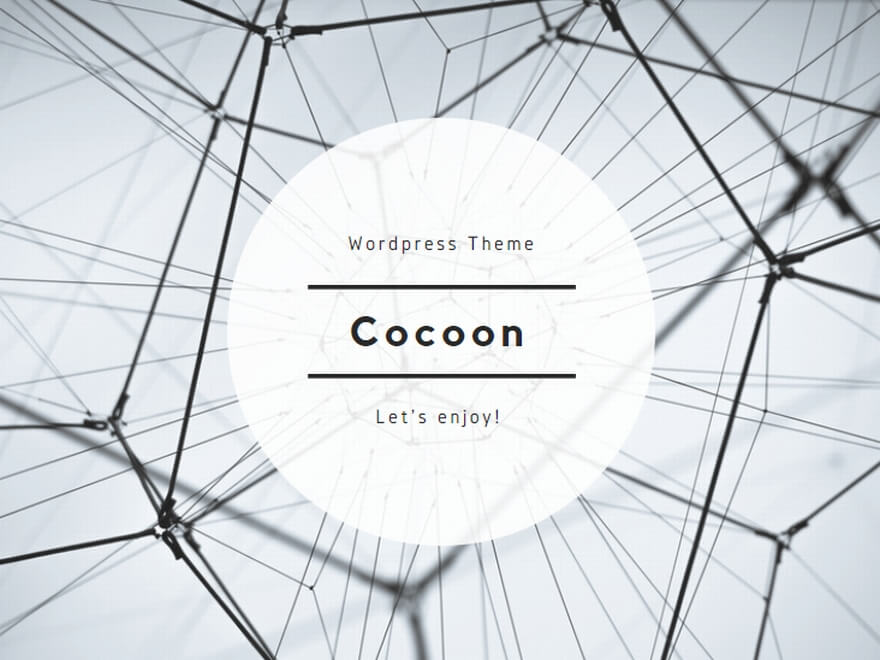シーケンスの準備
シーケンス ➡ 日付 ➡ ここに「Tiktok」フォルダを作って格納
tiktokフォルダを複製して、フォルダ名を「youtube」へ変更
Tiktokフォルダを青。youtubeフォルダをローズに変更。
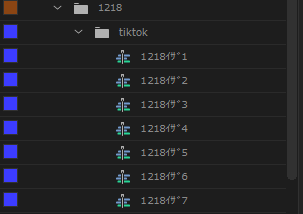
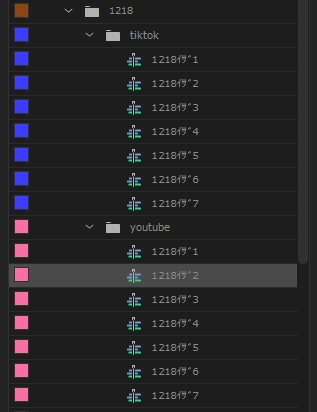
編集
TikTokのシーケンスを編集しないように、パネルを閉じる パネルのタブ ➡ 別のタイムラインパネルを閉じる
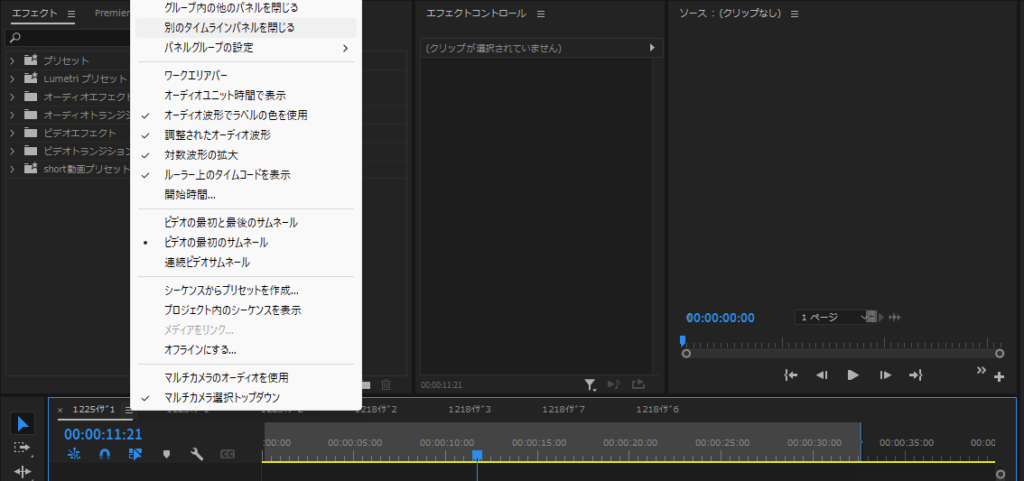
・youtubeには「動画保存」と「フォロー」が無いのでシーケンスから削除する
・チャンネル登録を促す文言を入れる
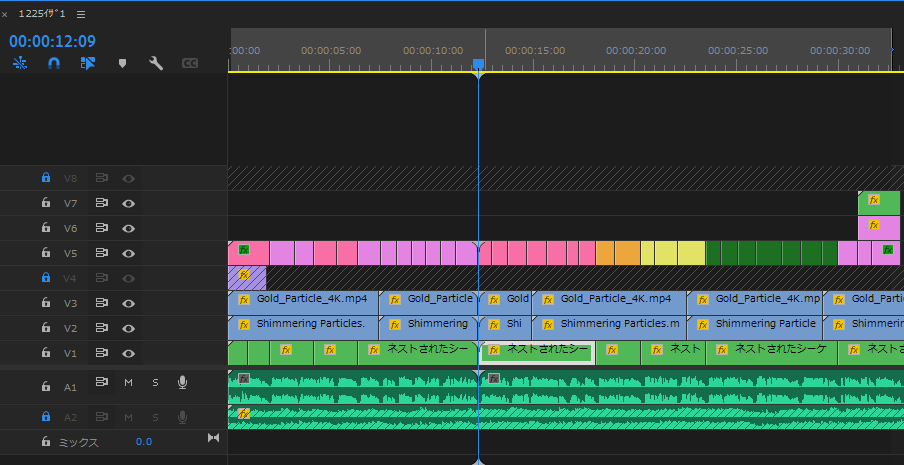
台本で一番最初の赤エリアに入る部分にBGM以外全てカットをいれ、十分なスペースを空ける。

前回のyoutubeデータ(青クリップ)を張り付けて、間隔を詰める 青クリップは毎回同じセリフなので音声とセットで流用
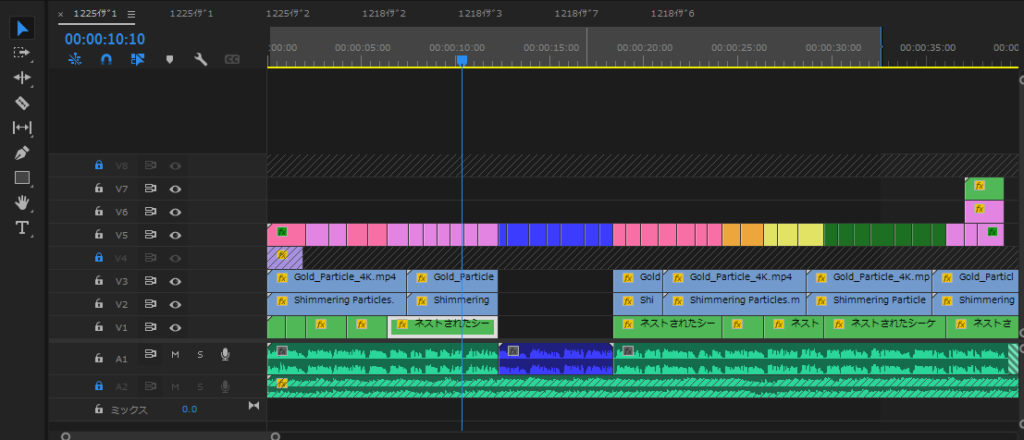
キャラ、エフェクト、エフェクト②のクリップを伸ばして、真っ暗なエリアを元に戻す

youtubeのクロージングを直近のシーケンスからコピーする(毎回同じ。ナレーションまでコピー)
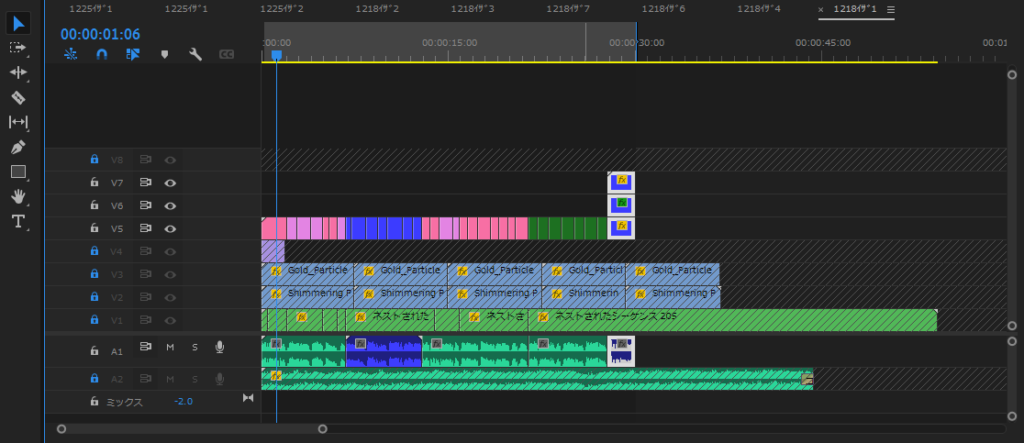
tiktokのクロージングを音声も含めて削除する
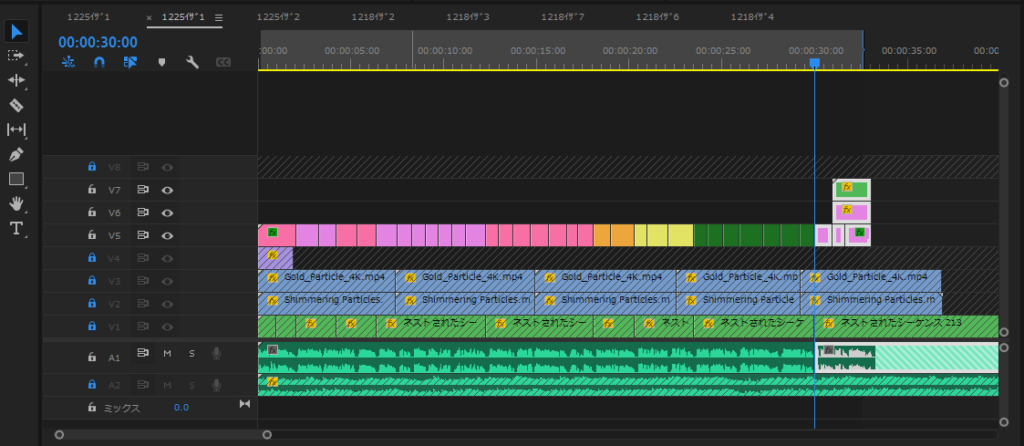
TiktokのシーケンスにYouTubeのクロージングを張り付け
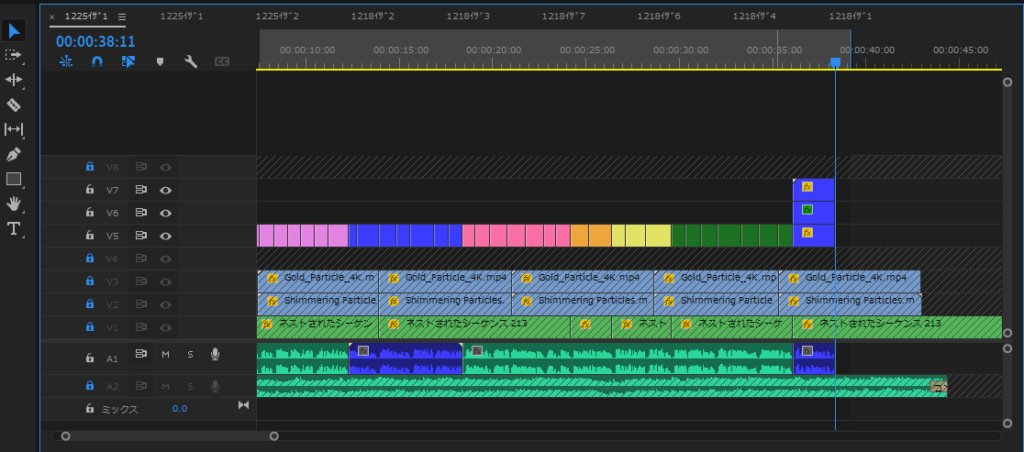
「フォロー」と「動画保存」を削除するかは都度相談。フォローは、youtubeには無いが、馴染みのある言葉なので、チャンネル登録と解釈されると見越して残すか。動画保存は、シェアボタンで保存できると言えば出来るので、効果が悪くなければ、残すのもあり。
書き出し
作成したYouTube用データを一括で右クリック「書き出し」➡メディアエンコーダーに送信 設定はそのままでOK
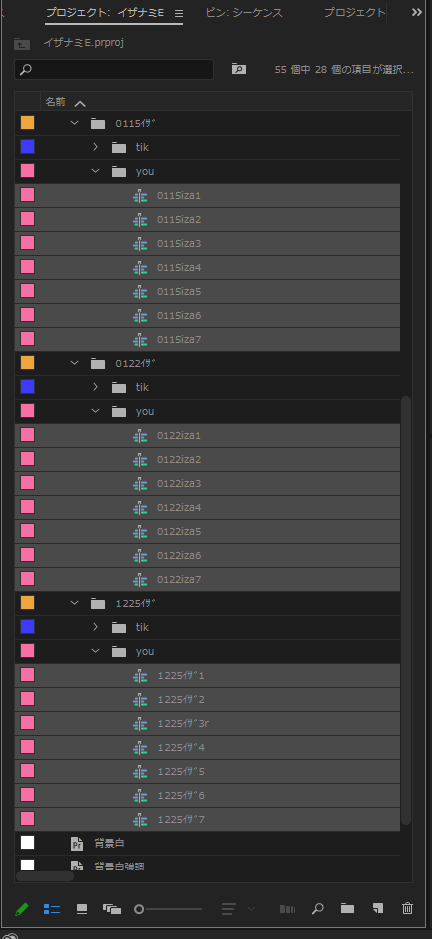
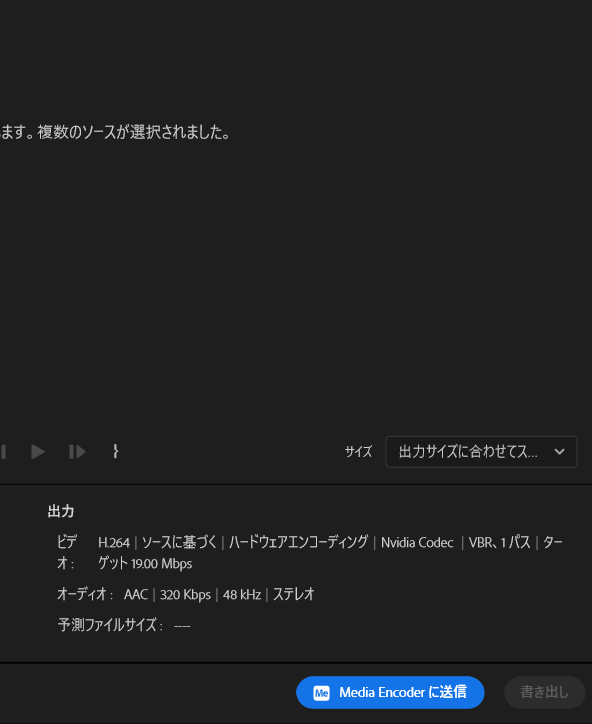
書き出し先を指定する
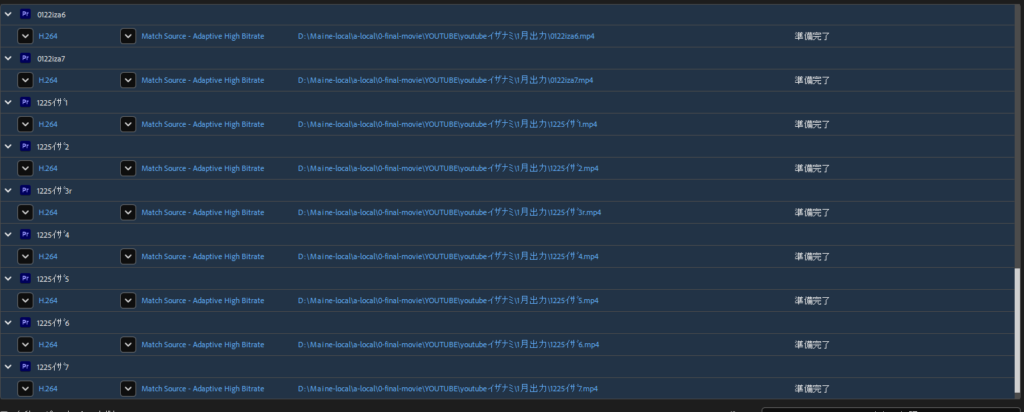
エンコーダーの右下に「GPU」と「CPU」が選択できる、基本はGPUで行う。エラーが頻発するようであれば「CPU」に切り替える。GPUのほうが速い。
リネーム
■書き出しの段階で、tiktokの日付が入っているが、Tiktokの日付はファイル名から消さない(後で元の動画データを把握するため)
■ファイル名の頭にyou-01-と連番を入れて管理する
■youtubeへの横展は「〇月出力」フォルダへ格納する
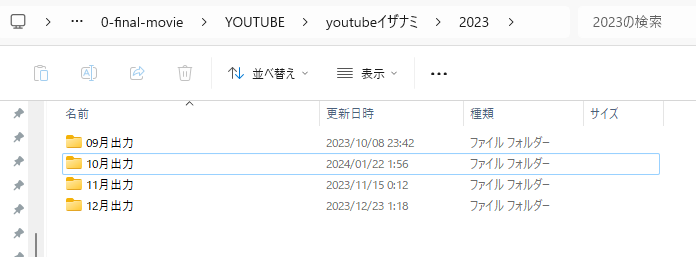
リネームツールに7本x4週 計24本分を登録 → 【連番∔元の名前】を選択。→ アクション設定「連番」→ 先頭文字列「you-」末尾文字列「-」 → プレビュー
【you】 と 【連番】 と【元のファイル名】があることを確認してリネーム。
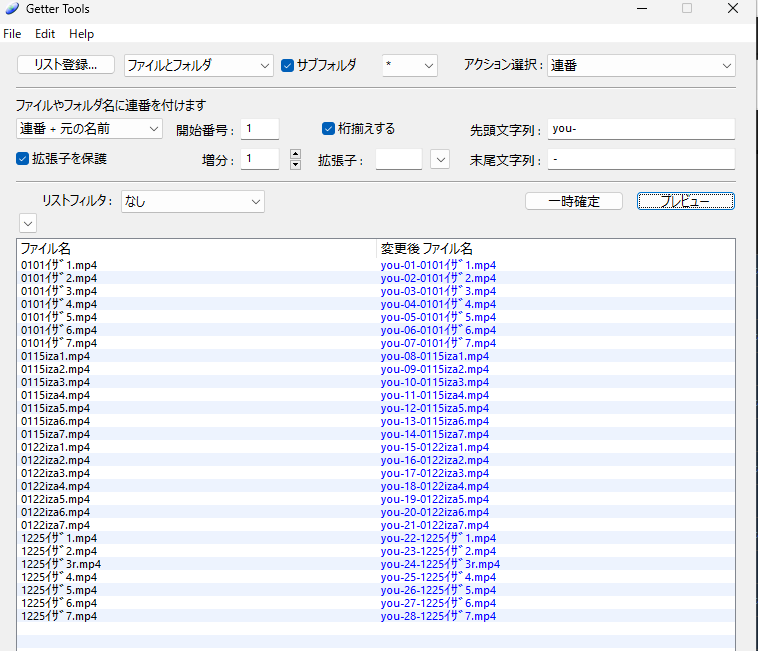
スマホから投稿する場合は、クラウドに保存
パソコンで投稿する場合は、そのままアカウントにアップロード
youtubeアップ作業
上限が15本なので、14本ずつアップする
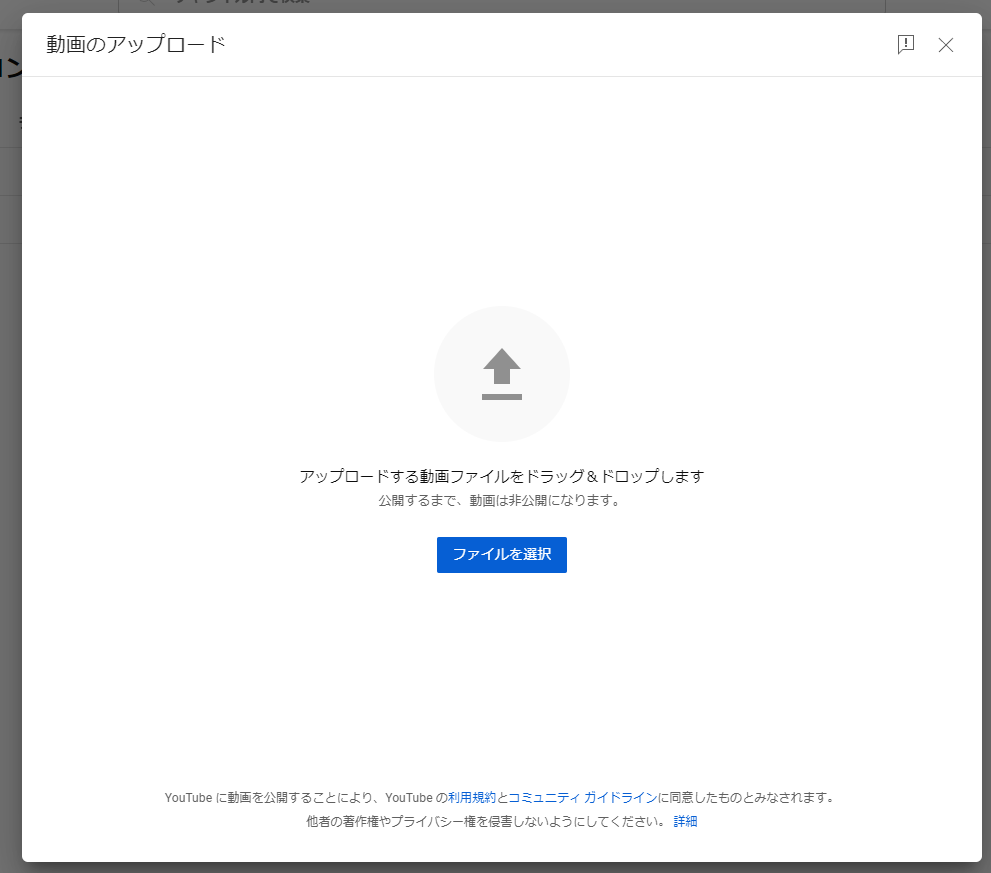
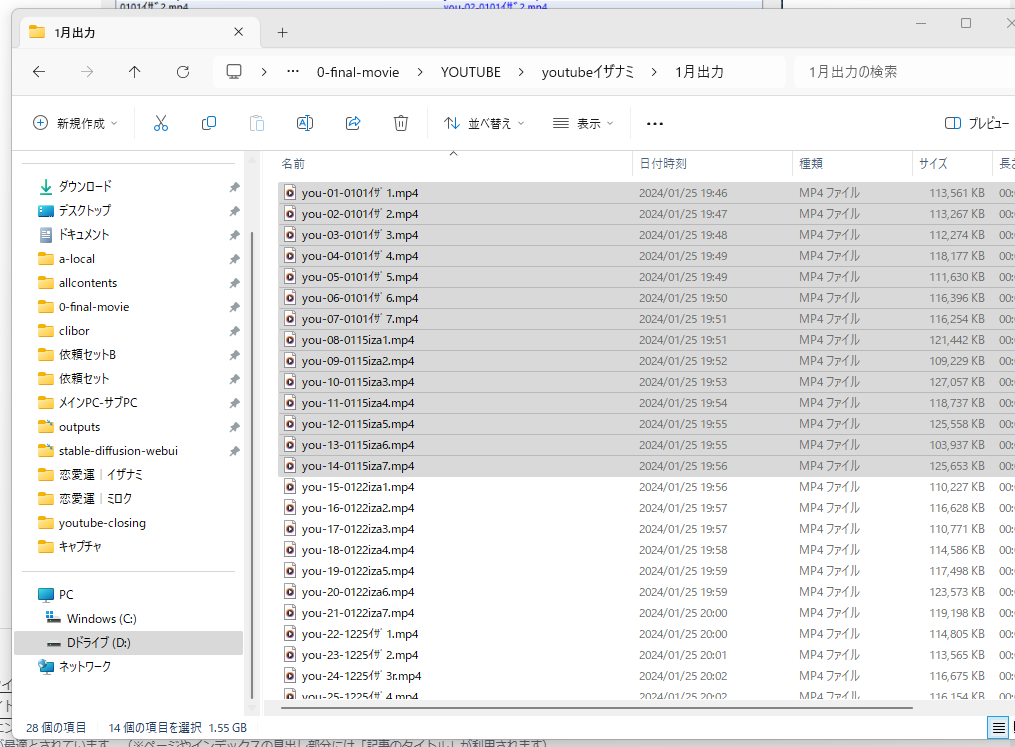
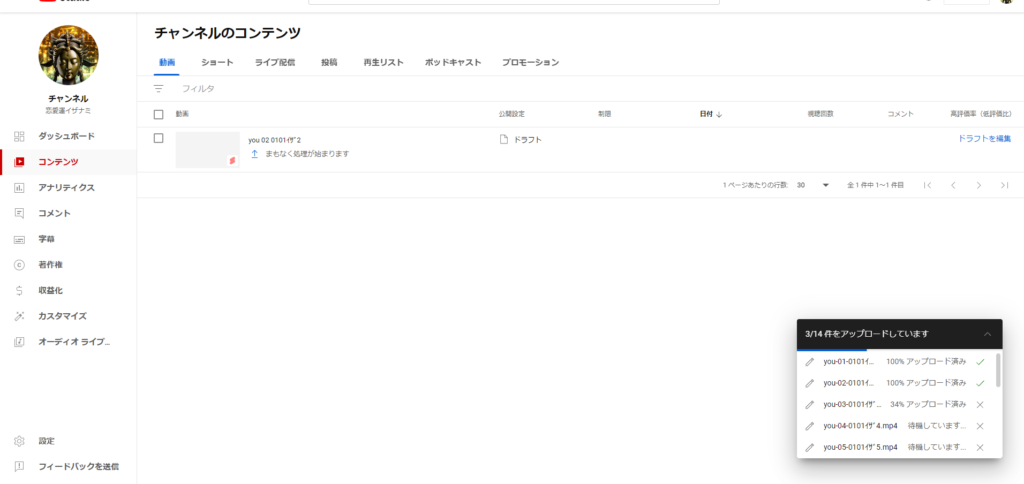
公開予約
アップしたショート動画リストから、ドラフトのものをすべて公開予約にする
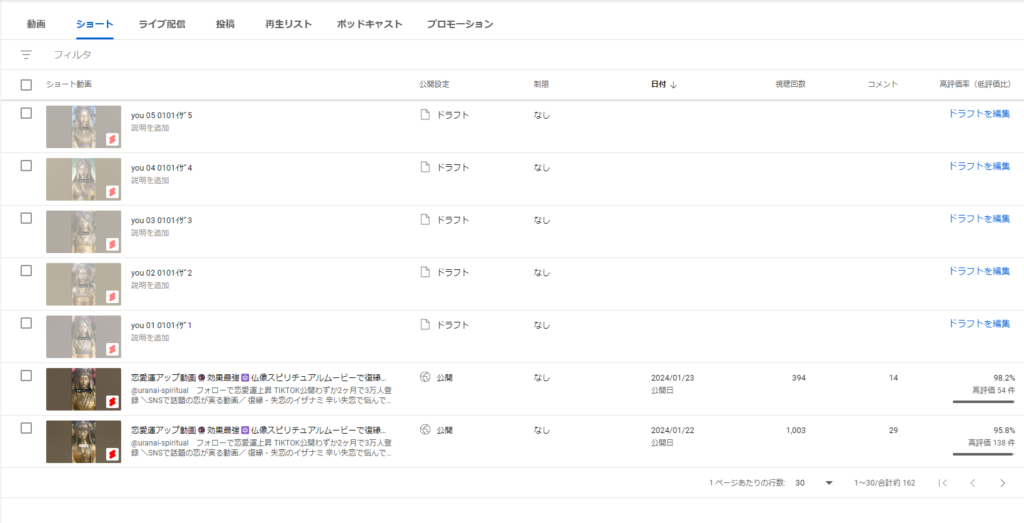
クリボーに前日の【タイトル】と【備考欄】をコピーしておいて、一気に張り付ける
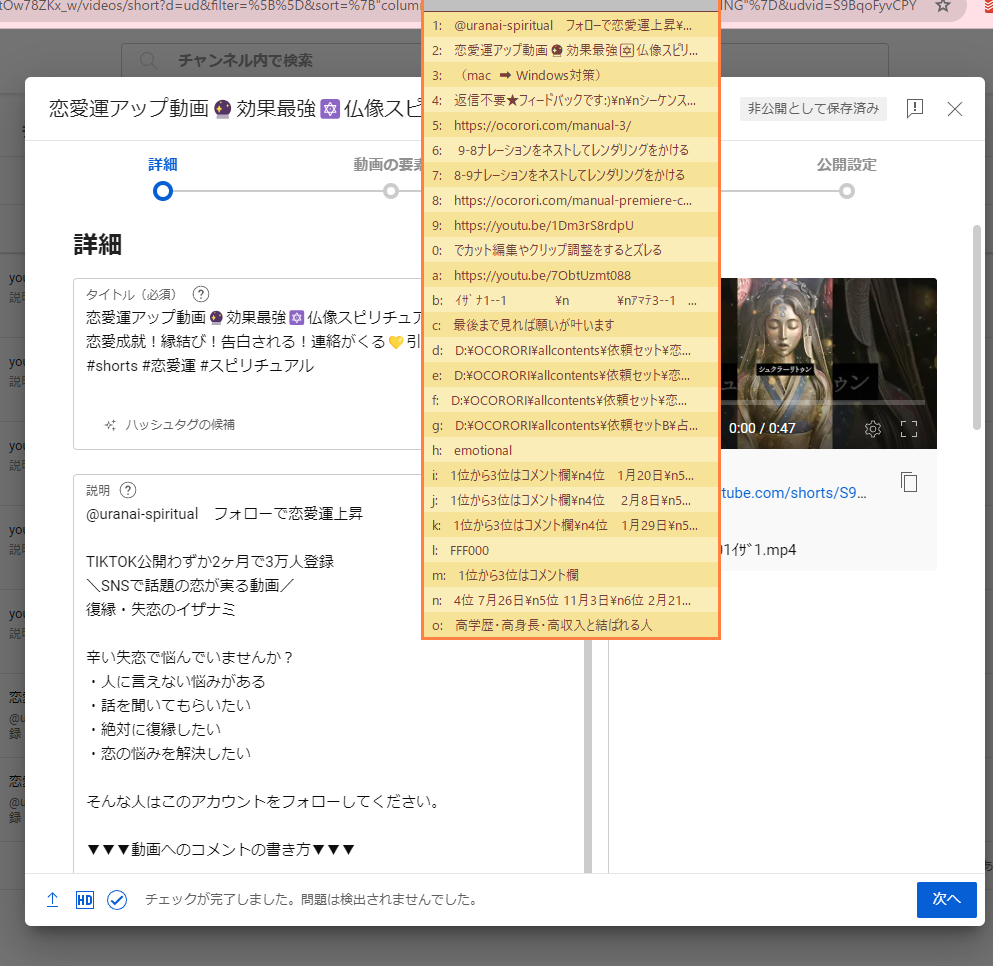
■子ど無向けではない を選択
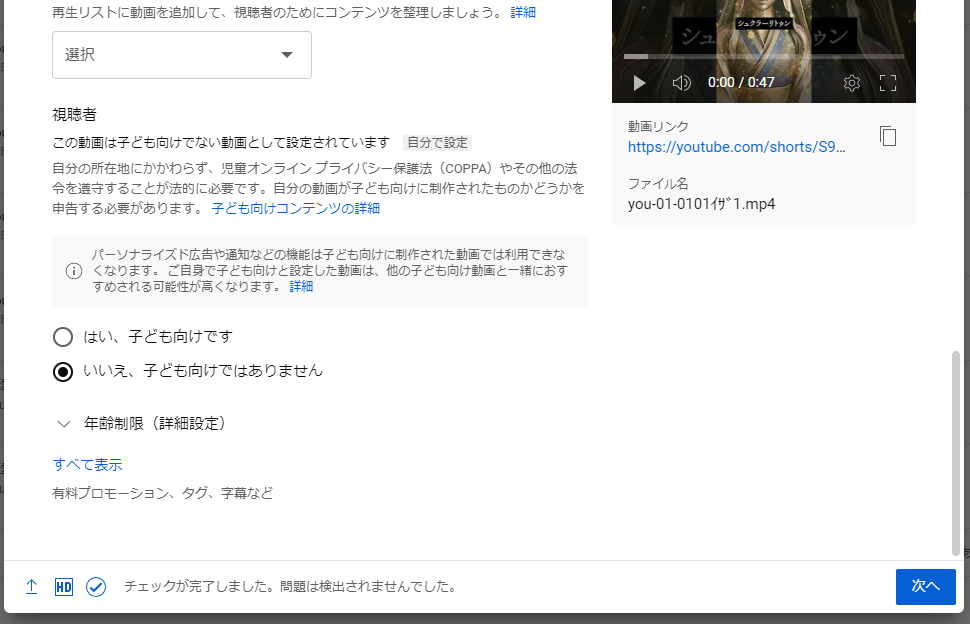
公開設定➡スケジュール 毎日1本づつ登録 (公開時刻はディレクターに確認)
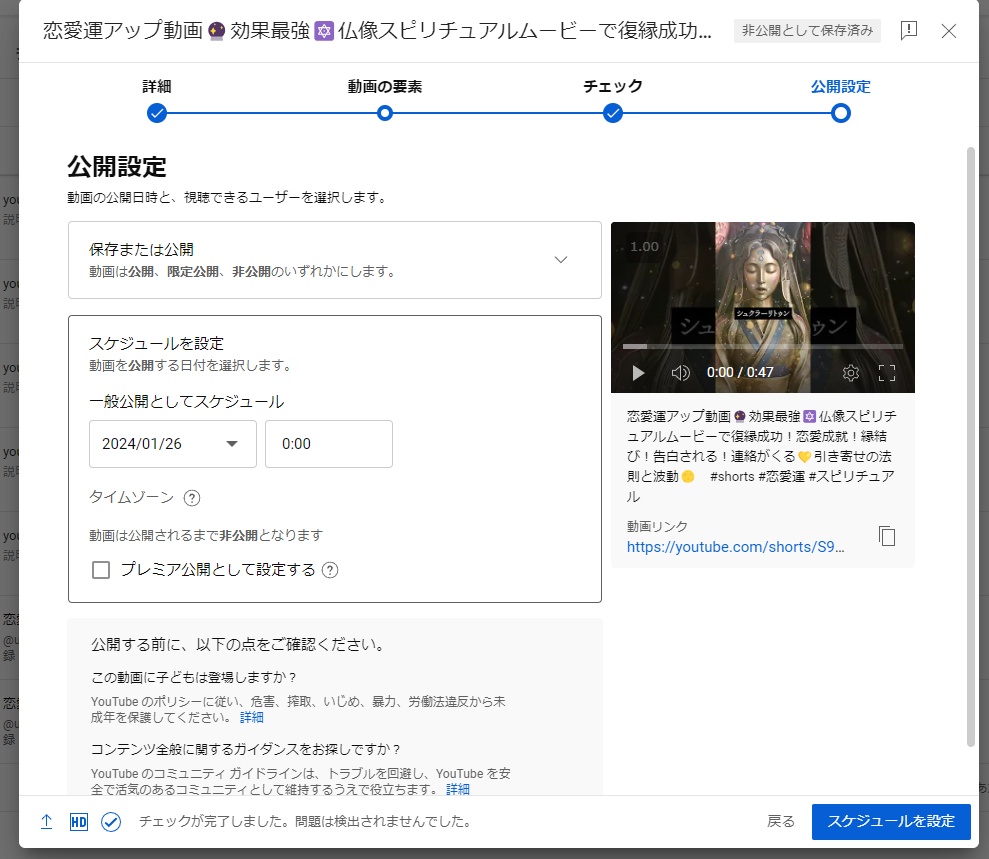
マウスオンすると、日付と公開時間が出るので、日付の重複がないか、時間が0時になっていないかチェック